Cara Menampilkan Pemberitahuan Kustom di Layar Login Windows 10

- 2495
- 681
- Dr. Travis Bahringer
Menampilkan Pemberitahuan Kustom di Login atau Layar Kunci Anda Menyediakan cara mudah untuk memperingatkan pengguna yang akan menggunakan sistem Anda dengan beberapa pemberitahuan penting. Anda juga dapat menampilkan detail kontak Anda sehingga jika Anda membiarkan laptop Anda terburu -buru di suatu tempat, orang dapat mengembalikan laptop Anda dengan melihat detail kontak Anda di layar kunci itu sendiri (tentu saja sistem Anda akan dikunci). Anda juga dapat menampilkan pesan yang lucu atau keren di layar login untuk memberikan nuansa yang lebih personal pada perangkat Anda. Sangat sedikit orang yang tahu bahwa ini sangat mudah dan aman untuk dilakukan. Di bawah ini adalah pesan sampel yang telah saya tampilkan di PC saya menggunakan trik ini. Anda dapat menampilkan pesan apa pun atau detail kontak Anda mengikuti langkah -langkah yang diberikan di bawah ini.
Langkah 1 - Tekan Kunci Windows + R untuk membuka kotak run dan masuk Regedit di dalamnya. Tekan enter.
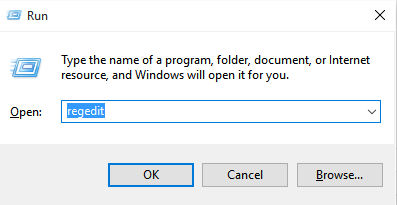
Langkah 2 - Editor Registri akan dibuka. Sekarang, di Registry Editor Jelajahi ke lokasi yang diberikan di bawah ini di menu sisi kiri editor.
Hkey_local_machine -> perangkat lunak -> microsoft -> windows -> versi saat ini -> kebijakan -> sistem.
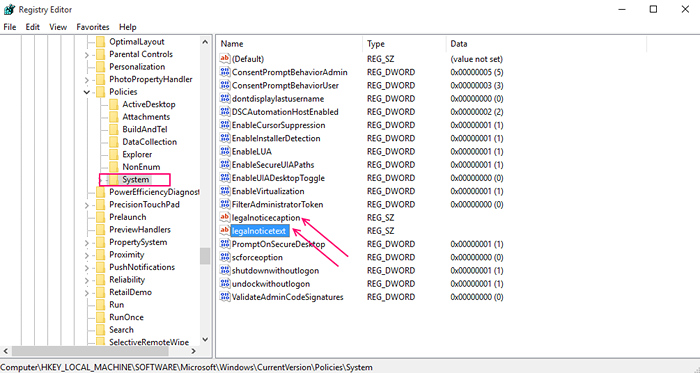
Langkah 3 -Sekarang, di sisi kanan ada dua hal yaitu legalnoticecaption Dan legalnoticetext.
Ini adalah dua hal yang terkait dengan judul dan konten dari pesan pemberitahuan.
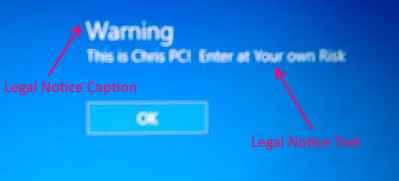
Sekarang, klik dua kali pada kedua item dan masukkan teks yang Anda inginkan di data nilai seperti yang ditunjukkan pada pic di bawah ini.
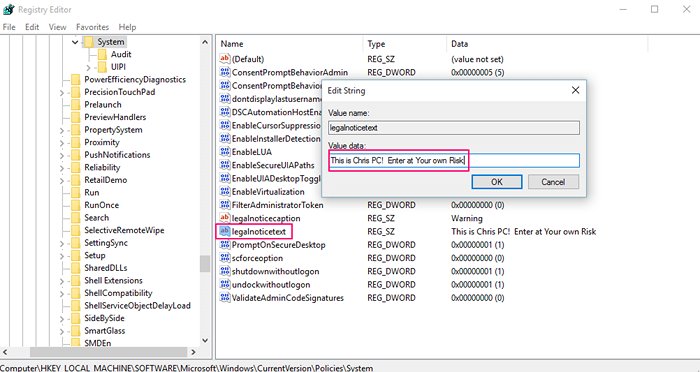
Catatan: legalnoticecaption adalah judul pesan yang ingin Anda tampilkan dan legalnoticetext adalah tubuh yang sebenarnya dari pesan tersebut.
Setelah memasukkan pemberitahuan yang diinginkan di kedua item, klik OK.
Langkah 4 - Akhirnya restart komputer Anda agar perubahan mulai berlaku.
Catatan: Jika Anda ingin menghapus pesan pemberitahuan, cukup telusuri ke jalur yang sama dan hapus pesan dan mulai ulang sistem Anda.
- « Cara menemukan petunjuk arah ke tempat yang luar biasa yang Anda kunjungi di masa lalu
- Mengatur akses yang ditetapkan di Windows 10/11 untuk membatasi akun tamu »

